Citrix Cloud Datenquelle¶
Einleitung¶
Die Citrix Cloud Datenquelle holt Session-Daten von einem oder mehreren Systemen über die Citrix Cloud API Schnittstelle. Die Session-Daten, inklusive aller damit verknüpften Benutzer-, Computer und Applikationsobjekte werden dabei in das Raptor System integriert.
Fakten¶
Name |
Citrix Cloud Data |
Bezeichner |
|
Version |
1.0 |
Funktionen |
Datenquelle |
Abschnitte |
|
Informationsblöcke |
|
Features¶
Integriert die Daten einer oder mehrerer Citrix Cloud API Schnittstellen in das Raptor System.
Erlaubt die Konfiguration beliebig vieler Verbindungen, jede mit einem individuellen Objekt Kontext.
Die Felder aller Tabellen lassen sich beliebig konfigurieren.
Individuelle Aktionsknöpfe können für die Zeilen jeder Tabelle konfiguriert werden.
Es lässt sich ein Proxyserver für die Verbindungen konfigurieren.
In der Konfiguration kann die Quelle für den Benutzernamen gewählt werden.
Konfiguration¶
Das Konfigurationsschema¶
Module
CitrixCloudData
Must not be empty.
Minimum length:
1Maximum length:
64Must match this regular expression:
[a-z]+
Default Value:
citrixCloudData
Complex list definition
Must be one of this:
Session
Must be one of this:
Any,Computer,User,Application,Session
Default Value:
Any
Complex list definition
Minimum length:
2Maximum length:
64Must match this regular expression:
[A-Z][a-zA-Z]+
Must not be empty.
Maximum length:
64Must match this regular expression:
[^\p{Zl}\p{Zp}\p{C}]+
Default Value:
Yes
Default Value:
No
Must not be empty.
Maximum length:
64Must match this regular expression:
[a-z0-9]+
Complex list definition
Must not be empty.
Maximum length:
64
List
Complex list definition
Must not be empty.
Must match this regular expression:
[-_a-z0-9]+Maximum length:
64
Must not be empty.
Must match this regular expression:
[-a-z0-9_\.]+
Must not be empty.
Maximum length:
250
Must not be empty.
Must not be empty.
Maximum length:
250
Minimum value:
60Maximum value:
86400
Default Value:
600
Must match this regular expression:
https://[-._a-z0-9]+\.[a-z]{2,4}/
Default Value:
https://api.cloud.com/
Must be one of this:
Name,Sid,Guid,DistinguishedName,CanonicalName,SamName,SamAccountName,CommonName,PrincipalName
Default Value:
Name
Must not be empty.
Must be a valid regular expression.
Der Wert SectionIdentifier¶
Mit dem optionalen Wert SectionIdentifier definierst du in welchem Abschnitt die Tabellen dieser Quelle platziert werden sollen. Aus dem Bezeichner welcher du hier angibst, wird automatisch der Titel gebildet, er darf maximal 64 Buchstaben enthalten.
Felder welche den selben Abschnittsbezeichner haben, werden automatisch unter diesem Abschnitt zusammengefasst. Es spielt dabei keine Rolle, ob der Abschnitt von dieser, oder einer anderen Erweiterung erstellt wurde. Einige zusätzliche Informationen zu den Abschnitten findest du im Kapitel Der Wert SectionOrder.
Lässt du diesen Wert weg, wird der Default citrixCloudData verwendet, der im Client als :guilabel:Citrix Cloud Data angezeigt wird.
1<Module name="CitrixCloudData">
2 ...
3 <Value name="SectionIdentifier">citrixCloudData</Value>
4 ...
5</Module>
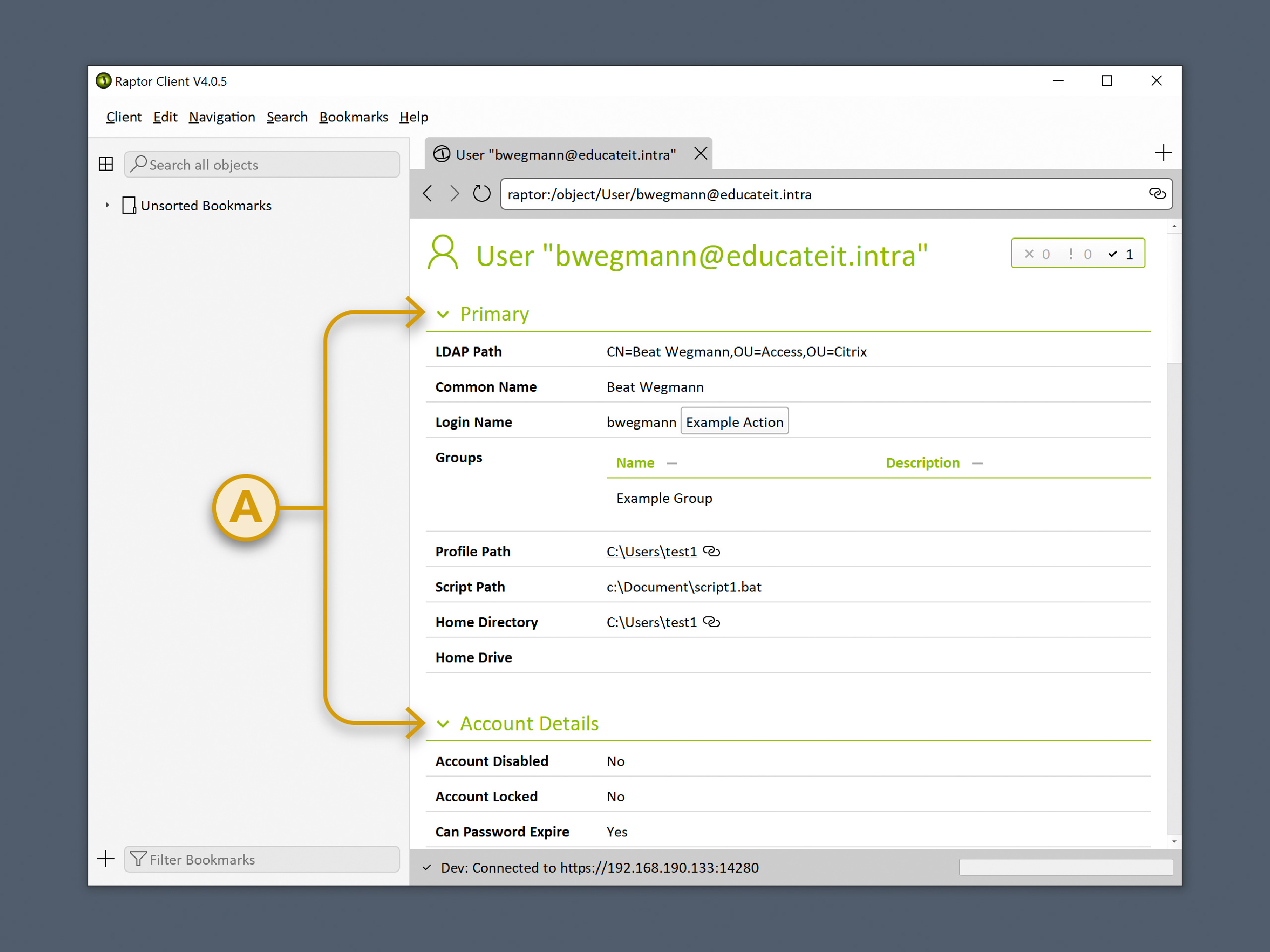
Die Abschnitte A wie sie im Client angezeigt werden¶
Der Wert OrderIndex¶
Mit dem optionalen Wert OrderIndex setzt du eine individuelle Position wo die Tabellen innerhalb des Abschnitts platziert werden. Dazu definierst du hier einen Reihenfolgeindex zwischen 1 und 1000. Lässt du den Wert weg, wird 100 verwendet.
1<Module name="CitrixCloudData">
2 ...
3 <Value name="OrderIndex">700</Value>
4 ...
5</Module>
Die folgende Illustration zeigt ein Beispiel wie der Reihenfolgeindex des Felds die Reihenfolge innerhalb jedes Abschnitts definiert.
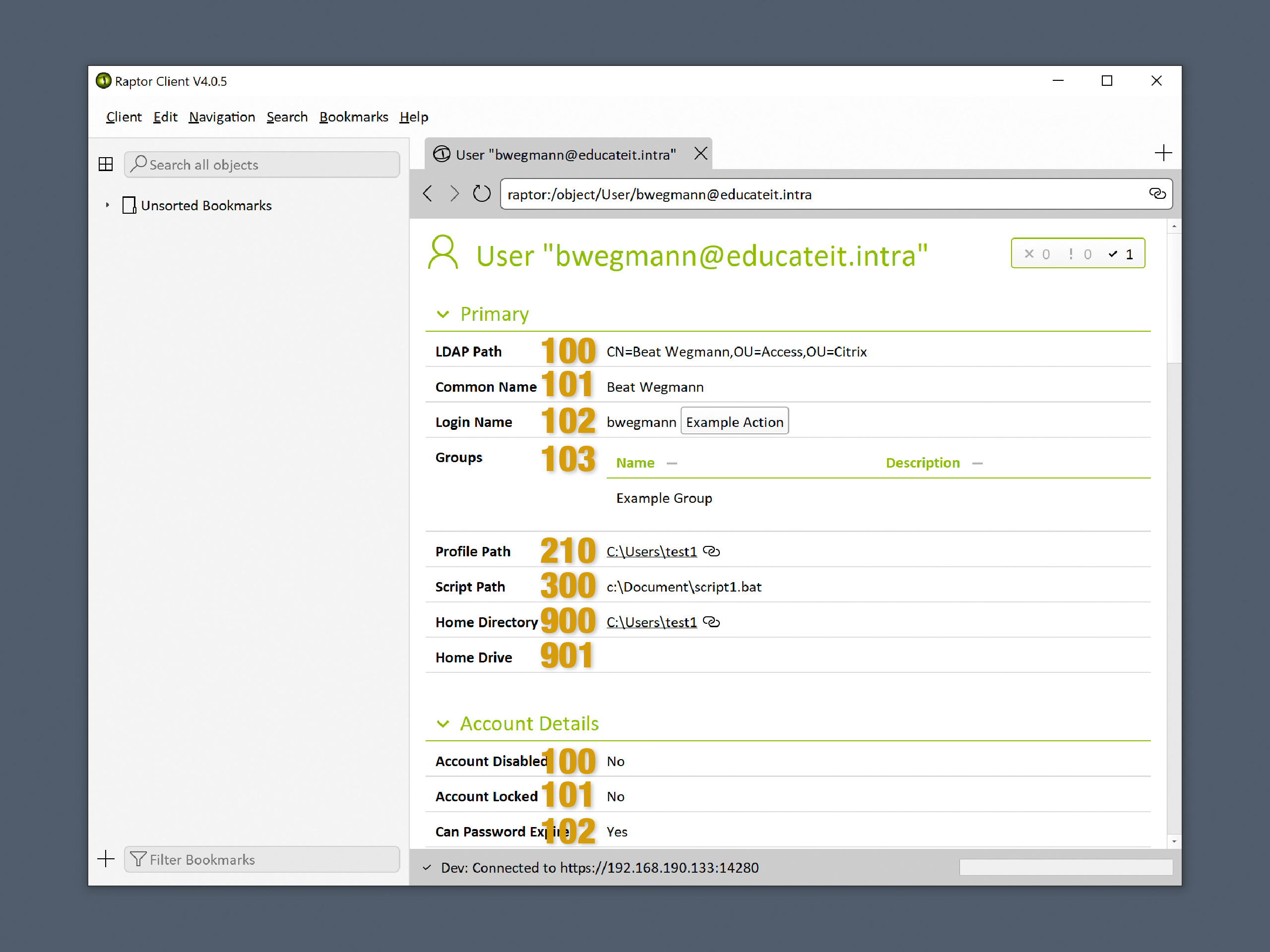
Die Reihenfolgeindexe definieren die Reihenfolge der Felder im Client¶
Die Liste Tables¶
Mit der Liste Tables konfigurierst du die verschiedenen Tabellen der Erweiterung. In der aktuellen Version dieser Datenquelle gibt es nur ein Tabellentyp: Session.
Jeder Eintrag in dieser Liste wählt einen Tabellentyp mit dem Wert TableType, und ein Objekttyp mit dem Wert ObjectType. Dabei werden die Einträge in dieser Liste in der Reihenfolge in der sie definiert werden abgearbeitet. Passt sowohl der Tabellentyp wie auch der Objekttyp dann werden die Einträge der Tabellenspalten und Tabellenaktionen übernommen.
Der Wert TableType¶
Der Wert TableType kann aktuell nur Session sein. Er muss jedoch zwingend angegeben werden um spätere Erweiterungen zu erleichtern.
1<Module name="CitrixCloudData">
2 ...
3 <List name="Tables">
4 <ListEntry>
5 <Value name="TableType">Session</Value>
6 <Value name="ObjectType">User</Value>
7 ...
8 </ListEntry>
9 <ListEntry>
10 <Value name="TableType">Session</Value>
11 <Value name="ObjectType">Any</Value>
12 ...
13 </ListEntry>
14 </List>
15 ...
16</Module>
Der Wert ObjectType¶
Der optionale Wert ObjectType schränkt die Tabellenkonfiguration auf einen bestimmten Objekttyp ein. Möglich sind dabei alle gültigen Objekttypen des Raptor Systems, sowie dem Wert Any der auf alle Objekttypen passt.
AnyComputerUserApplicationSession
Lässt du den Wert weg, wird der Default Any verwendet.
1<Module name="CitrixCloudData">
2 ...
3 <List name="Tables">
4 <ListEntry>
5 <Value name="TableType">Session</Value>
6 <Value name="ObjectType">User</Value>
7 ...
8 </ListEntry>
9 <ListEntry>
10 <Value name="TableType">Session</Value>
11 <Value name="ObjectType">Any</Value>
12 ...
13 </ListEntry>
14 </List>
15 ...
16</Module>
Die Listen TableColumns und TableActions¶
Die beiden Listen TableColumns und TableActions definieren die angezeigten Spalten und Aktionen in der Tabelle. Alle Details findest du im Kapitel Tabellenkonfiguration.
Konfigurationsbeispiel:
1<Module name="CitrixCloudData">
2 ...
3 <List name="Tables">
4 <ListEntry>
5 <Value name="TableType">Session</Value>
6 <Value name="ObjectType">User</Value>
7 <List name="TableColumns">
8 <ListEntry>
9 <Value name="Identifier">Id</Value>
10 <Value name="IsActionParameter">Yes</Value>
11 </ListEntry>
12 <ListEntry>
13 <Value name="Identifier">ClientName</Value>
14 </ListEntry>
15 <ListEntry>
16 <Value name="Identifier">MachineName</Value>
17 </ListEntry>
18 <ListEntry>
19 <Value name="Identifier">ApplicationsInUse</Value>
20 </ListEntry>
21 <ListEntry>
22 <Value name="Identifier">Actions</Value>
23 </ListEntry>
24 </List>
25 <List name="TableActions">
26 <ListEntry>
27 <Value name="Label">User Action</Value>
28 <Value name="Arguments">action=usertest</Value>
29 </ListEntry>
30 </List>
31 </ListEntry>
32 <ListEntry>
33 <Value name="TableType">Session</Value>
34 <Value name="ObjectType">Any</Value>
35 <List name="TableColumns">
36 <ListEntry>
37 <Value name="Identifier">Id</Value>
38 <Value name="IsActionParameter">Yes</Value>
39 </ListEntry>
40 <ListEntry>
41 <Value name="Identifier">IsHidden</Value>
42 </ListEntry>
43 <ListEntry>
44 <Value name="Identifier">UserName</Value>
45 </ListEntry>
46 <ListEntry>
47 <Value name="Identifier">ClientName</Value>
48 </ListEntry>
49 <ListEntry>
50 <Value name="Identifier">MachineName</Value>
51 </ListEntry>
52 <ListEntry>
53 <Value name="Identifier">ApplicationsInUse</Value>
54 </ListEntry>
55 <ListEntry>
56 <Value name="Identifier">Actions</Value>
57 </ListEntry>
58 </List>
59 <List name="TableActions">
60 <ListEntry>
61 <Value name="Label">Common Action</Value>
62 <Value name="Arguments">action=commontest</Value>
63 </ListEntry>
64 </List>
65 </ListEntry>
66 </List>
67 ...
68</Module>
Die Felder der Tabellen¶
Die folgende Tabellen zeigen dir alle möglichen Spalten welche du in der jeweiligen Tabelle verwenden kannst. Die genaue Bedeutung der jeweiligen Spalten findest du in der Citrix „Dokumentation“. Aktuell findest du diese unter der folgenden URL:
Die Session Tabelle¶
Bezeichner |
Typ |
|---|---|
|
Text |
|
Text |
|
Boolean |
|
Text |
|
Datum/Zeit |
|
Text |
|
Text |
|
Textliste |
|
Text (Verlinkt) |
|
Text (Verlinkt) |
|
Text (Verlinkt) |
|
Aktionen |
Die User Tabelle¶
Bezeichner |
Typ |
|---|---|
|
Text |
|
Text |
|
Text |
|
Text |
|
Text |
|
Text |
|
Text |
|
Text |
|
Text |
|
Text |
|
Text (Verlinkt) |
Die Machine Tabelle¶
Bezeichner |
Typ |
|---|---|
|
Text |
|
Text |
|
Text |
|
Text |
|
Text |
|
Boolean |
|
Text (Verlinkt) |
Die Client Tabelle¶
Bezeichner |
Typ |
|---|---|
|
Text |
|
Text |
|
Text |
|
Text (Verlinkt) |
Die Application Tabelle¶
Bezeichner |
Typ |
|---|---|
|
Text |
|
Text |
|
Text (Verlinkt) |
Die Liste Connections¶
Mit der Liste Connections konfigurierst du die einzelnen Verbindungen zu dem Citrix API. Jeder Eintrag in dieser Liste definiert einen individuellen Verbindungsaufbau mit einem unabhängigen Client Identifier, Client Secret und Customer Identifier.
1<Module name="CitrixCloudData">
2 ...
3 <List name="Connections">
4 <ListEntry>
5 <Value name="Name">ExampleAccess</Value>
6 <Value name="ObjectContext">example.com</Value>
7 <Value name="ClientId">...</Value>
8 <Value name="ClientSecret">...</Value>
9 <Value name="CustomerId">...</Value>
10 </ListEntry>
11 ...
12 </List>
13 ...
14</Module>
Der Wert Name¶
Mit dem Wert Name definierst du einen eindeutigen Namen für die Verbindung. Dieser Name wird in Logdateien und Fehlermeldungen verwendet, damit du ein Problem der Verbindung zuordnen kannst.
Der Verbindungsname muss eindeutig sein, aus maximal 64 Zeichen bestehen und nur Buchstaben, Zahlen, den Unterstrich und Bindestrich enthalten.
1<Module name="CitrixCloudData">
2 ...
3 <List name="Connections">
4 <ListEntry>
5 <Value name="Name">ExampleAccess</Value>
6 <Value name="ObjectContext">example.com</Value>
7 <Value name="ClientId">...</Value>
8 <Value name="ClientSecret">...</Value>
9 <Value name="CustomerId">...</Value>
10 </ListEntry>
11 ...
12 </List>
13 ...
14</Module>
Der Wert ObjectContext¶
Mit dem Wert ObjectContext setzt du den Kontext für alle Objekte welche für diesen Active Directory. Hier kannst du maximal 64 Zeichen mit Buchstaben, Zahlen, dem Unterstrich _ oder Punkten . angeben.
Wir empfehlen das du einen einheitlichen Kontext für alle zusammengehörenden Objekte im Raptor Server konfigurierst. Verwende beispielsweise für die Domäne example.com den Kontext example in allen Erweiterungen.
1<Module name="CitrixCloudData">
2 ...
3 <List name="Connections">
4 <ListEntry>
5 <Value name="Name">ExampleAccess</Value>
6 <Value name="ObjectContext">example.com</Value>
7 <Value name="ClientId">...</Value>
8 <Value name="ClientSecret">...</Value>
9 <Value name="CustomerId">...</Value>
10 </ListEntry>
11 ...
12 </List>
13 ...
14</Module>
Der Wert ClientId¶
Mit dem Wert ClientId definierst du den Client Identifier der für den Verbindungsaufbau verwendet wird.
1<Module name="CitrixCloudData">
2 ...
3 <List name="Connections">
4 <ListEntry>
5 <Value name="Name">ExampleAccess</Value>
6 <Value name="ObjectContext">example.com</Value>
7 <Value name="ClientId">example1234556</Value>
8 <Value name="ClientSecret">...</Value>
9 <Value name="CustomerId">...</Value>
10 </ListEntry>
11 ...
12 </List>
13 ...
14</Module>
Der Wert ClientSecret¶
Mit dem Wert ClientSecret legst du das Client-Secret für die Authentifizierung fest. Achte darauf, das Secret entsprechend zu schützen. Informationen zum Kodieren von Passwörtern und Secrets findest du im Kapitel Kodieren von Passwörtern.
1<Module name="CitrixCloudData">
2 ...
3 <List name="Connections">
4 <ListEntry>
5 <Value name="Name">ExampleAccess</Value>
6 <Value name="ObjectContext">example.com</Value>
7 <Value name="ClientId">example1234556</Value>
8 <Value name="ClientSecret">...</Value>
9 <Value name="CustomerId">...</Value>
10 </ListEntry>
11 ...
12 </List>
13 ...
14</Module>
Der Wert CustomerId¶
Der Wert CustomerId muss immer definiert werden und dient zur Authentifizierung sowie zur Auswahl der entsprechenden Site.
1<Module name="CitrixCloudData">
2 ...
3 <List name="Connections">
4 <ListEntry>
5 <Value name="Name">ExampleAccess</Value>
6 <Value name="ObjectContext">example.com</Value>
7 <Value name="ClientId">example1234556</Value>
8 <Value name="ClientSecret">...</Value>
9 <Value name="CustomerId">...</Value>
10 </ListEntry>
11 ...
12 </List>
13 ...
14</Module>
Der Wert StartupDelay¶
Mit dem optionalen Wert StartupDelay kannst du die Verzögerung in Sekunden festlegen, die vor der ersten Anfrage nach dem Start der Erweiterung gewartet werden soll.
Lässt du den Wert weg, wird der Standardwert von 10 Sekunden verwendet.
1<Module name="CitrixCloudData">
2 ...
3 <List name="Connections">
4 <ListEntry>
5 <Value name="Name">ExampleAccess</Value>
6 <Value name="ObjectContext">example.com</Value>
7 ...
8 <Value name="StartupDelay">60</Value>
9 ...
10 </ListEntry>
11 ...
12 </List>
13 ...
14</Module>
Der Wert RetrievalInterval¶
Mit dem optionalen Wert DelayAfterError kannst du das Intervall zwischen zwei Abfragen in Sekunden festlegen. Dieser Wert definiert die Zeit, die zwischen den Abfragen vergeht.
Lässt du den Wert weg, wird der Standardwert von 60 Sekunden verwendet.
1<Module name="CitrixCloudData">
2 ...
3 <List name="Connections">
4 <ListEntry>
5 <Value name="Name">ExampleAccess</Value>
6 <Value name="ObjectContext">example.com</Value>
7 ...
8 <Value name="DelayAfterError">120</Value>
9 ...
10 </ListEntry>
11 ...
12 </List>
13 ...
14</Module>
Der Wert DelayAfterError¶
Mit dem optionalen Wert DelayAfterError kannst du die Verzögerung in Sekunden nach einem Fehler oder einer unerwarteten Antwort von der API festlegen.
Lässt du den Wert weg, wird der Standardwert von 10 Sekunden verwendet.
1<Module name="CitrixCloudData">
2 ...
3 <List name="Connections">
4 <ListEntry>
5 <Value name="Name">ExampleAccess</Value>
6 <Value name="ObjectContext">example.com</Value>
7 ...
8 <Value name="DelayAfterError">120</Value>
9 ...
10 </ListEntry>
11 ...
12 </List>
13 ...
14</Module>
Der Wert ErrorCountToEscalate¶
Mit dem optionalen Wert ErrorCountToEscalate kannst du festlegen, wie viele Fehler auftreten dürfen, bevor das Problem als Fehler gemeldet wird. Dieser Wert stellt den Schwellenwert für die Eskalation des Problems dar.
Lässt du den Wert weg, wird der Standardwert 10 verwendet.
1<Module name="CitrixCloudData">
2 ...
3 <List name="Connections">
4 <ListEntry>
5 <Value name="Name">ExampleAccess</Value>
6 <Value name="ObjectContext">example.com</Value>
7 ...
8 <Value name="ErrorCountToEscalate">5</Value>
9 ...
10 </ListEntry>
11 ...
12 </List>
13 ...
14</Module>
Der Wert DelayAfterErrorEscalation¶
Mit dem optionalen Wert DelayAfterErrorEscalation änderst du, wie lange bis zum nächsten Verbindungsaufbau nach einem Fehler gewartet werden soll. Der Wert ist die Anzahl der Sekunden der totalen Wartezeit.
Lässt du den Wert weg, wird der Default von 600 Sekunden verwendet.
1<Module name="CitrixCloudData">
2 ...
3 <List name="Connections">
4 <ListEntry>
5 <Value name="Name">ExampleAccess</Value>
6 <Value name="ObjectContext">example.com</Value>
7 ...
8 <Value name="DelayAfterErrorEscalation">2400</Value>
9 ...
10 </ListEntry>
11 ...
12 </List>
13 ...
14</Module>
Der Wert RequestTimeout¶
Mit dem optionalen Wert RequestTimeout, änderst du wie lange die Erweiterung auf eine Antwort vom Cloud Server warten soll. Der Wert ist die Anzahl der Sekunden der totalen Wartezeit. Wird die Zeitspanne überschritten, wird der Verbindungsaufbau mit einem Fehler abgebrochen.
Lässt du den Wert weg, wird der Default von 300 Sekunden verwendet.
1<Module name="CitrixCloudData">
2 ...
3 <List name="Connections">
4 <ListEntry>
5 <Value name="Name">ExampleAccess</Value>
6 <Value name="ObjectContext">example.com</Value>
7 ...
8 <Value name="RequestTimeout">1200</Value>
9 ...
10 </ListEntry>
11 ...
12 </List>
13 ...
14</Module>
Der Wert BaseURL¶
Mit dem optionalen Wert BaseURL kannst du den Basisteil der URL verändern, welche für den Verbindungsaufbau mit der Citrix Cloud verwendet wird.
Lässt du diesen Wert weg, wird der Default https://api-us.cloud.com/ verwendet.
1<Module name="CitrixCloudData">
2 ...
3 <List name="Connections">
4 <ListEntry>
5 <Value name="Name">ExampleAccess</Value>
6 <Value name="ObjectContext">example.com</Value>
7 ...
8 <Value name="BaseURL">https://api-eu.cloud.com/</Value>
9 ...
10 </ListEntry>
11 ...
12 </List>
13 ...
14</Module>
Der Wert ApiVersion¶
Mit dem optionalen Wert ApiVersion kannst du auf eine ältere Version der Logik für Abfragen konfigurieren. Mögliche Werte sind:
InitialJune2024
Lässt du diesen Wert weg, wird automatisch die aktuellste Version der Logik verwendet.
Bemerkung
Wir raten dir von einer Veränderung dieses Wertes ab. Bitte verändere diesen Wert nur nach Rücksprache mit unserem Support Team.
Der Wert UserNameSource¶
Mit dem optionalen Wert UserNameSource wählst du, welches Feld aus der Benutzertabelle für den Objektnamen verwendet wird. Dabei kannst du zwischen folgenden Felder wählen:
NameSidGuidDistinguishedNameCanonicalNameSamNameSamAccountNameCommonNamePrincipalName
Lässt du den Wert weg, wird der Default Name verwendet.
Der in dem Feld enthaltene Name wird zuerst normalisiert und danach alle Sonderzeichen mit einen Unterstrich ersetzt. Falls du weitere Teile aus dem Feldinhalt entfernen möchtest, kannst du dazu den Wert UserNameCharacterFilter verwenden.
1<Module name="CitrixCloudData">
2 ...
3 <List name="Connections">
4 <ListEntry>
5 <Value name="Name">ExampleAccess</Value>
6 <Value name="ObjectContext">example.com</Value>
7 ...
8 <Value name="UserNameSource">CommonName</Value>
9 ...
10 </ListEntry>
11 ...
12 </List>
13 ...
14</Module>
Der Wert UserNameCharacterFilter¶
Mit dem optionalen Wert UserNameCharacterFilter kannst du Elemente aus dem Feld für den Benutzernamen entfernen. Gib dazu einen gültigen regulären Ausdruck an. Jede Stelle auf den dein regulärer Ausdruck passt wird aus dem Namen entfernt.
Lässt du den Wert weg, wird nichts aus dem gewählten Feld entfernt.
1<Module name="CitrixCloudData">
2 ...
3 <List name="Connections">
4 <ListEntry>
5 <Value name="Name">ExampleAccess</Value>
6 <Value name="ObjectContext">example.com</Value>
7 ...
8 <Value name="UserNameCharacterFilter">(?:lab-|beta-)</Value>
9 ...
10 </ListEntry>
11 ...
12 </List>
13 ...
14</Module>
Der Wert SessionRetrievalLimit¶
Mit dem optionalen Wert SessionRetrievalLimit kannst du die Anzahl der Sessions, welche mit einer Abfrage zurückgegeben werden limitieren. Lässt du diesen Wert weg, wird 0 verwendet, welches die Anzahl der zurückgegebenen Sessions nicht limitiert.
Bemerkung
Wir raten dir von einer Veränderung dieses Wertes ab. Bitte verändere diesen Wert nur nach Rücksprache mit unserem Support Team.
Die Gruppe Proxy¶
Mit der optionalen Gruppe Proxy kannst du einen Proxyserver definieren, über den alle Verbindungen zur Citrix Cloud aufgebaut werden. Lässt du die Gruppe weg, wird kein Proxyserver für die Verbindungen verwendet.
1<Module name="CitrixCloudData">
2 ...
3 <Group name="Proxy">
4 <Value name="Type">Socks5</Value>
5 <Value name="Host">proxy.example.com</Value>
6 <Value name="Port">8888</Value>
7 <Value name="Username">example</Value>
8 <Value name="Password">password</Value>
9 </Group>
10 ...
11</Module>
Der Wert Type¶
Mit dem Wert Type setzt du den Typ des Proxyservers. Mögliche Werte sind:
None- Kein Proxyserver wird verwendet.Default- Die Proxyeinstellungen des Betriebssystems werden verwendet.Socks5- Ein Socks 5 Proxy wird verwendet.Http- Ein HTTP Proxy wird verwendet.
1<Module name="CitrixCloudData">
2 ...
3 <Group name="Proxy">
4 <Value name="Type">Socks5</Value>
5 <Value name="Host">proxy.example.com</Value>
6 <Value name="Port">8888</Value>
7 <Value name="Username">example</Value>
8 <Value name="Password">password</Value>
9 </Group>
10 ...
11</Module>
Der Wert Host¶
Mit dem Wert Host setzt du den DNS namen des Proxyservers, oder die IP-Adresse. Dieser Wert ist notwendig, falls du einen Socks 5 oder HTTP Proxy verwenden möchtest.
1<Module name="CitrixCloudData">
2 ...
3 <Group name="Proxy">
4 <Value name="Type">Socks5</Value>
5 <Value name="Host">proxy.example.com</Value>
6 <Value name="Port">8888</Value>
7 <Value name="Username">example</Value>
8 <Value name="Password">password</Value>
9 </Group>
10 ...
11</Module>
Der Wert Port¶
Mit dem optionalen Wert Port setzt du einen eigenen Port, falls dieser vom Defaultport des Protokolls abweicht.
1<Module name="CitrixCloudData">
2 ...
3 <Group name="Proxy">
4 <Value name="Type">Socks5</Value>
5 <Value name="Host">proxy.example.com</Value>
6 <Value name="Port">8888</Value>
7 <Value name="Username">example</Value>
8 <Value name="Password">password</Value>
9 </Group>
10 ...
11</Module>
Der Wert Username¶
Falls der verwendet Proxyserver einen Benutzernamen verlangt, setzt du ihn mit diesem Wert.
1<Module name="CitrixCloudData">
2 ...
3 <Group name="Proxy">
4 <Value name="Type">Socks5</Value>
5 <Value name="Host">proxy.example.com</Value>
6 <Value name="Port">8888</Value>
7 <Value name="Username">example</Value>
8 <Value name="Password">password</Value>
9 </Group>
10 ...
11</Module>
Der Wert Password¶
Wenn du einen Benutzernamen verwendest, dann kannst du mit dem Wert Password das dazugehörige Passwort setzen.
1<Module name="CitrixCloudData">
2 ...
3 <Group name="Proxy">
4 <Value name="Type">Socks5</Value>
5 <Value name="Host">proxy.example.com</Value>
6 <Value name="Port">8888</Value>
7 <Value name="Username">example</Value>
8 <Value name="Password">password</Value>
9 </Group>
10 ...
11</Module>
Konfigurationsbeispiel¶
Hier siehst du ein komplettes Konfigurationsbeispiel für die Erweiterung.
1<?xml version="1.0" encoding="UTF-8" ?>
2<Configuration
3 version="1"
4 xmlns="http://educateit.ch/software/BlueStone/Configuration/1">
5
6 <Module name="CitrixCloudData">
7 <List name="Connections">
8 <ListEntry>
9 <Value name="Name">Test Access</Value>
10 <Value name="ObjectContext">educateit.test</Value>
11 <Value name="ClientId">***</Value>
12 <Value name="ClientSecret">***</Value>
13 <Value name="CustomerId">***</Value>
14 </ListEntry>
15 </List>
16
17 <List name="Tables">
18 <ListEntry>
19 <Value name="TableType">Session</Value>
20 <!-- Currently there is only Session available. -->
21 <Value name="ObjectType">User</Value>
22 <!-- Any, Computer, User, Application-->
23 <List name="TableColumns">
24 <ListEntry>
25 <Value name="Identifier">Id</Value>
26 <Value name="IsActionParameter">Yes</Value>
27 </ListEntry>
28 <ListEntry>
29 <Value name="Identifier">ClientName</Value>
30 </ListEntry>
31 <ListEntry>
32 <Value name="Identifier">MachineName</Value>
33 </ListEntry>
34 <ListEntry>
35 <Value name="Identifier">ApplicationsInUse</Value>
36 </ListEntry>
37 <ListEntry>
38 <Value name="Identifier">Actions</Value>
39 </ListEntry>
40 </List>
41 <List name="TableActions">
42 <ListEntry>
43 <Value name="Label">User Action</Value>
44 <Value name="Arguments">action=usertest</Value>
45 </ListEntry>
46 </List>
47 </ListEntry>
48 <ListEntry>
49 <Value name="TableType">Session</Value>
50 <Value name="ObjectType">Any</Value>
51 <List name="TableColumns">
52 <ListEntry>
53 <Value name="Identifier">Id</Value>
54 <Value name="IsActionParameter">Yes</Value>
55 </ListEntry>
56 <ListEntry>
57 <Value name="Identifier">IsHidden</Value>
58 </ListEntry>
59 <ListEntry>
60 <Value name="Identifier">UserName</Value>
61 </ListEntry>
62 <ListEntry>
63 <Value name="Identifier">ClientName</Value>
64 </ListEntry>
65 <ListEntry>
66 <Value name="Identifier">MachineName</Value>
67 </ListEntry>
68 <ListEntry>
69 <Value name="Identifier">ApplicationsInUse</Value>
70 </ListEntry>
71 <ListEntry>
72 <Value name="Identifier">Actions</Value>
73 </ListEntry>
74 </List>
75 <List name="TableActions">
76 <ListEntry>
77 <Value name="Label">Common Action</Value>
78 <Value name="Arguments">action=commontest</Value>
79 </ListEntry>
80 </List>
81 </ListEntry>
82 </List>
83
84 </Module>
85
86</Configuration>
Diagnoseinformationen¶
Diese Erweiterung bietet die folgenden Bezeichner für erweiterte Diagnoseinformationen an.
Bezeichner |
Beschreibung |
|
Zeigt die grundlegende Informationen der Logik der Erweiterung an. |
|
Zeigt dir die individuellen Anfragen und Antworten welche via HTTPS gemacht werden. |
|
Zeigt die Details des Überwachungssystems an. |